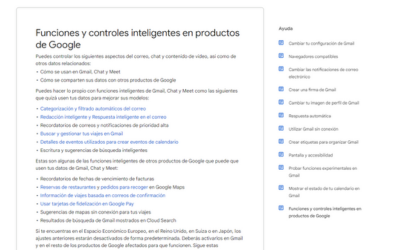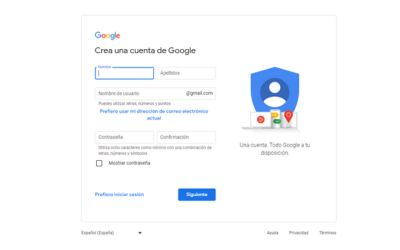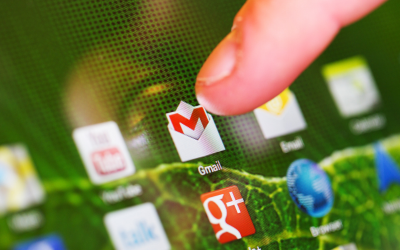Hoy en día es muy importante disponer de un correo electrónico, bien sea para trabajar, para realizar compras o para gestionar cualquier trámite por Internet. Podríamos decir que si no dispones de un correo electrónico hoy en día, no podrás hacer prácticamente nada.
¿Sabías que el correo electrónico es una de las herramientas más antiguas que existen? Esta herramienta se creó en el año 1961 en el MIT (Massachusetts Institute of Technology), aunque no fue hasta 1971 cuando se mandó el primer correo electrónico. Cuando se consiguió terminar esta herramienta, tuvo muy buena acogida por parte de la comunidad científica y en el ámbito universitario, ya que podrían almacenar grandes cantidades de información y mantener una comunicación fluída en la que circulasen diversos artículos de investigación.